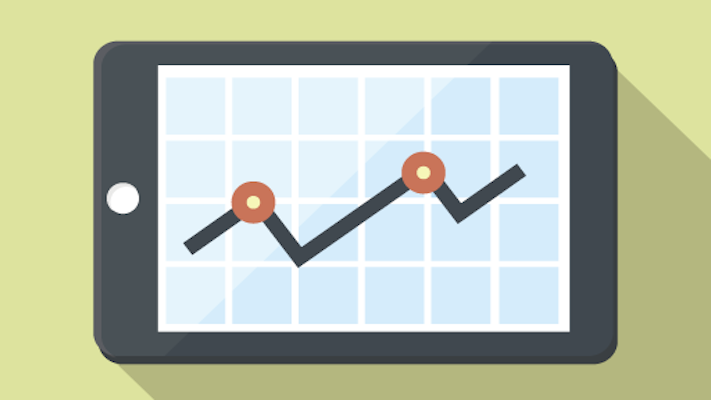
この記事ではiPadでコントロールセンターの表示とカスタマイズ方法について紹介しています。
iPadでコールセンターを表示する方法
iOS11までは画面下から上にスワイプでコントロールセンターが表示可能でした。
iOS12以降は画面右上から下にスワイプすることでコールセンターが表示できます。
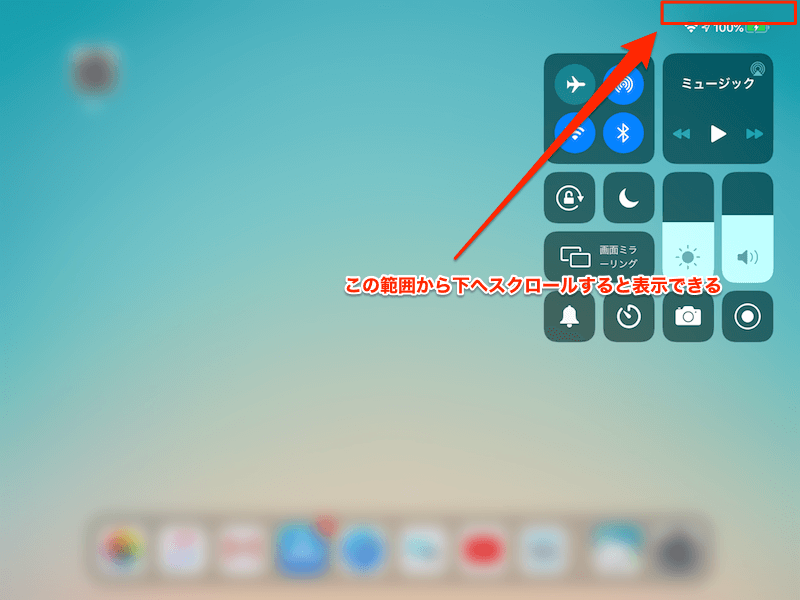
コントロールセンターのカスタマイズ
コントロールセンターのアイコンは一部カスタマイズすることが可能です。
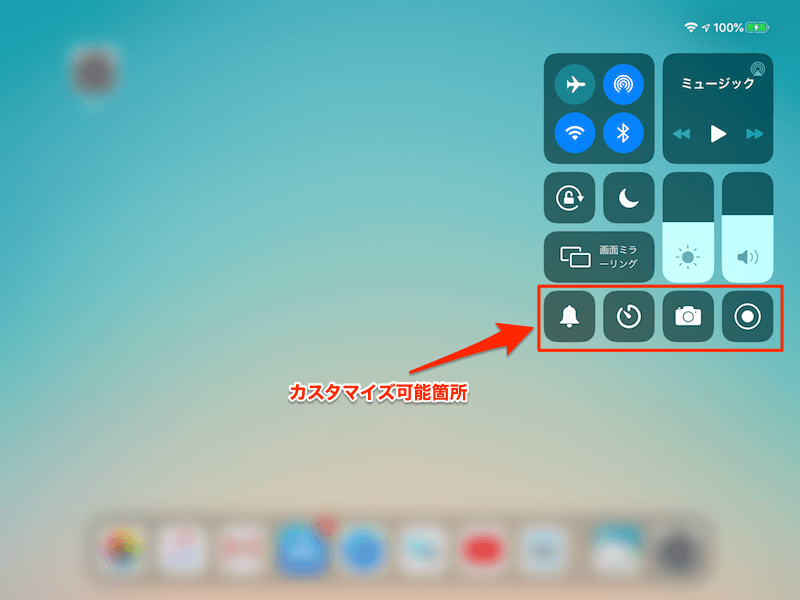
「設定」→「コントロールセンター」→「コントロールをカスタマイズ」をタップします。
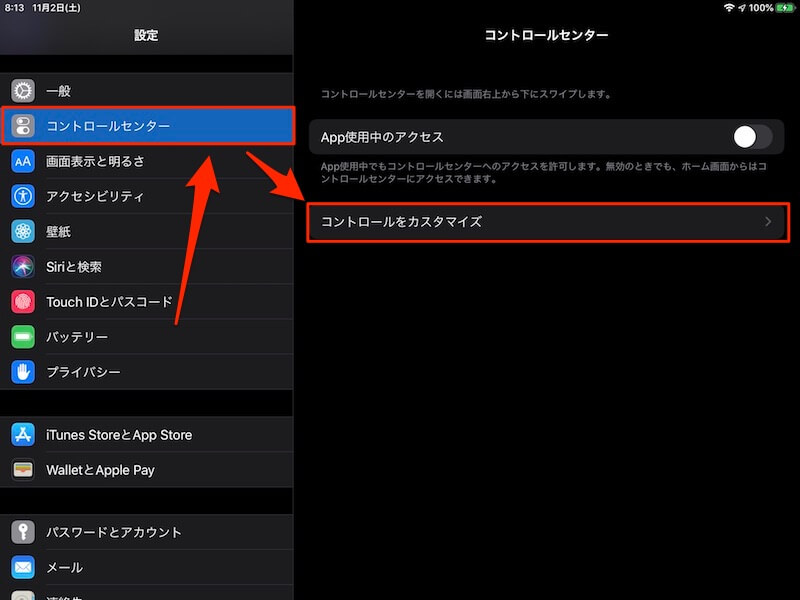
コントロールセンターに追加したいアイコンがあれば「+」を、非表示にしたいアイコンがあれば「-」をタップします。
また、アイコンの並び順の変更も可能です。
アプリ使用中は表示しないようにする
アプリ使用中、コントロールセンターを誤表示させてしまうことがあります。
そんな時はアプリの使用中表示しない設定に変更しましょう。
「設定」→「コントロールセンター」→「App使用中のアクセス」をオフにします。
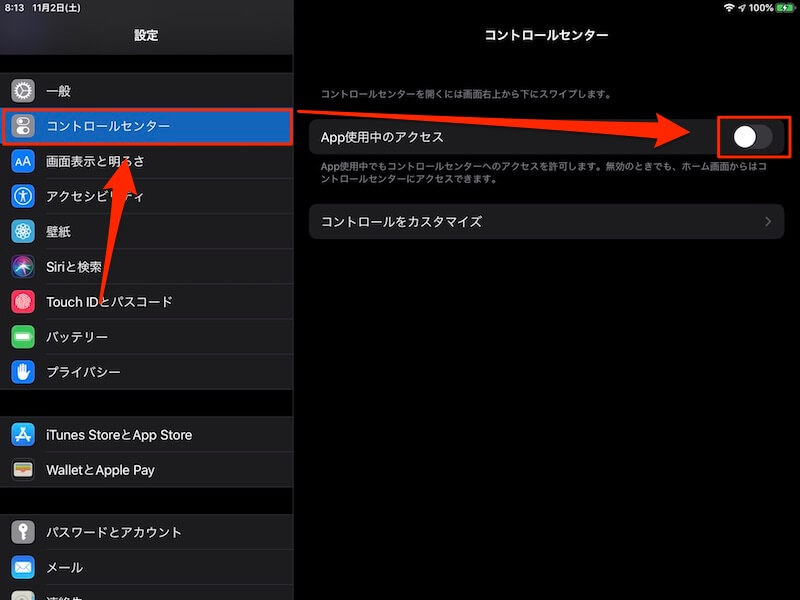
スイッチが緑だとオンの状態です。ここをオフにするとアプリ使用中に誤操作でコントロールセンターが表示されなくなります。

コメント